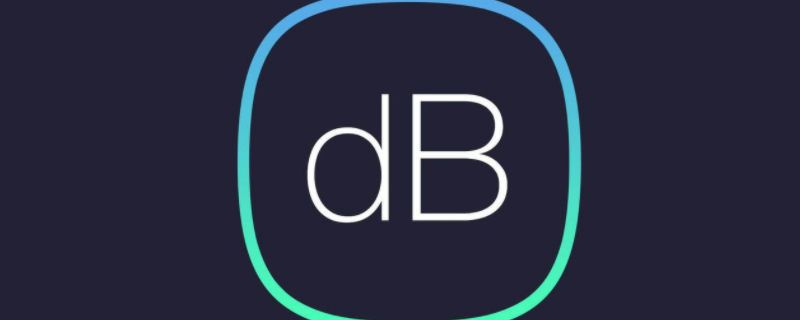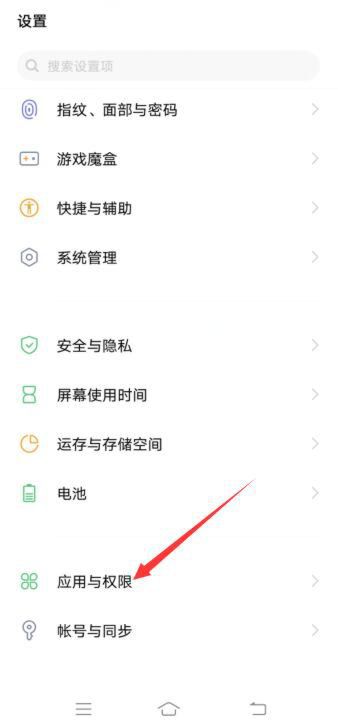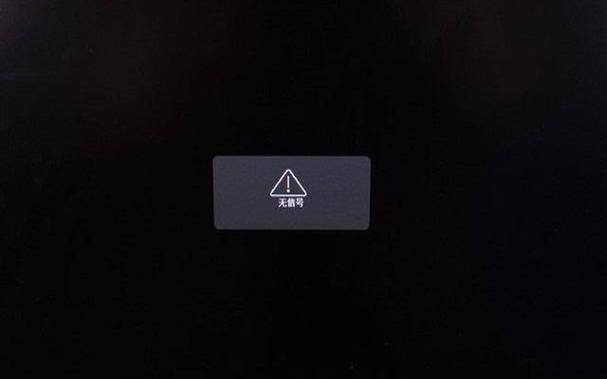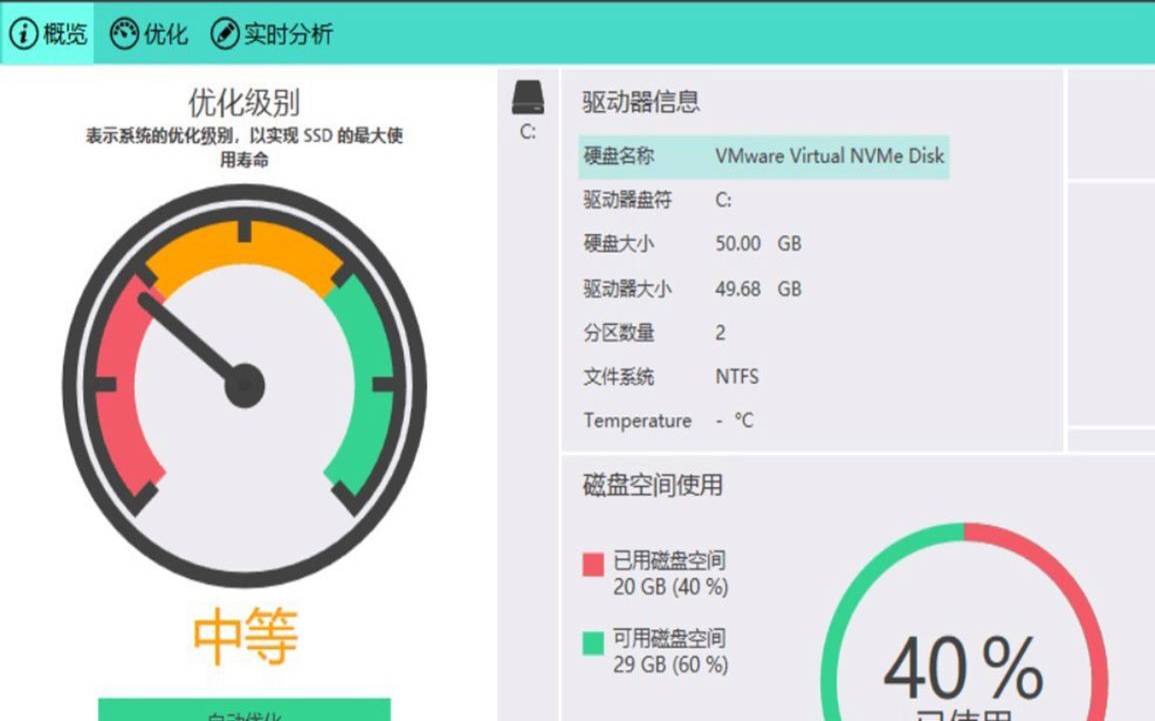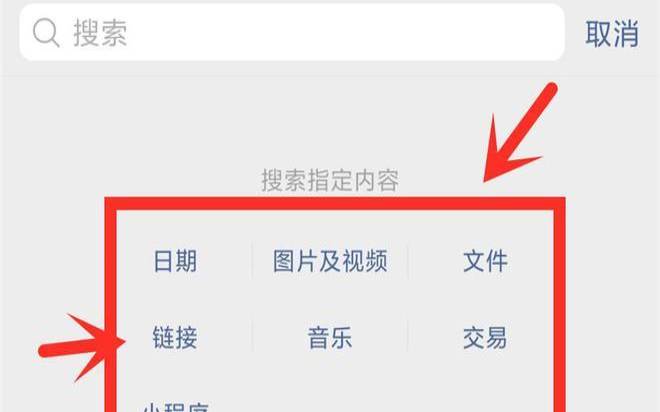wps怎么把文档格式复制(怎样复制文档)
- 游戏资讯
- 用户投稿
- 2024-10-13 19:08:38
WPS文档格式无损复制技巧:轻松迁移你的文字内容
在日常办公和学习中,WPS作为一款功能强大的文字处理软件,被广大用户所青睐。然而,在编辑文档的过程中,我们有时需要将一个文档的内容完整地复制到另一个文档中,同时保持原有的格式不变。这看似简单的操作,实则隐藏着一些小技巧。本文将详细介绍如何在WPS中实现无损复制,让你的文字内容轻松迁移。
首先,确保你已经打开了需要进行复制的WPS文档,并且该文档中的内容是完整且格式正确的。同时,你也需要准备好一个新建的WPS文档,用于接收复制过来的内容。
二、选中并复制内容
定位光标:将鼠标光标定位到要复制的文档的起始位置。这通常是文档的左上角或第一个字符处。
框选文字:按住鼠标左键不放,拖动鼠标至文档的末尾,直到选中整个文档的内容。此时,被选中的文字会呈现高亮显示。
复制内容:有两种方法可以实现复制操作。一是直接按下键盘上的“Ctrl+C”组合键,这是WPS默认的复制快捷键。二是右键点击页面,在弹出的菜单选项中选择“复制”选项。两种方法均可实现内容的复制。
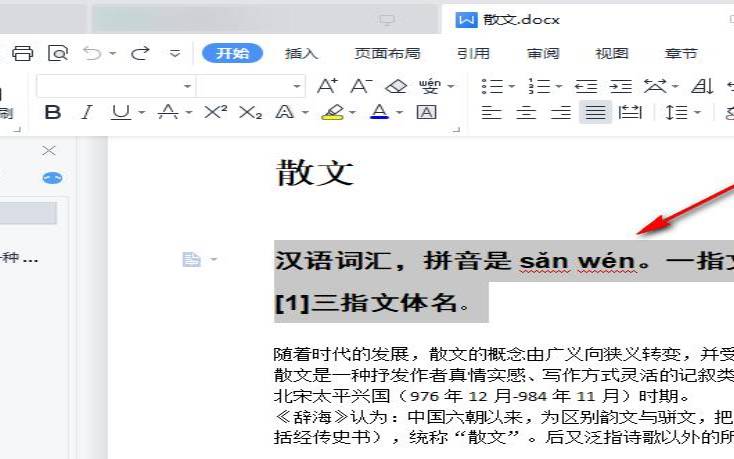
新建文档:在WPS中,点击左上角的“文件”菜单,选择“新建”选项,创建一个新的空白文档。
粘贴内容:在新建的文档中,右键点击任意位置,打开菜单选项。在菜单中找到并点击“保留源格式粘贴”选项。这个选项的作用是确保粘贴过来的内容保持原有的格式不变。
检查格式:粘贴完成后,你可以看到新建文档中已经出现了与原文档一模一样的文字内容,包括字体、字号、颜色、段落格式等所有细节都保持了一致。
确保源文档格式正确:在进行复制操作之前,请确保源文档的格式是正确的,否则复制过来的内容也会带有错误的格式。
选择正确的粘贴选项:WPS提供了多种粘贴选项,如“粘贴”、“选择性粘贴”、“只粘贴文本”等。在需要保持格式不变的情况下,一定要选择“保留源格式粘贴”。
及时保存:在完成复制粘贴操作后,记得及时保存新建文档,以免因意外情况导致数据丢失。
通过以上步骤,你可以轻松地在WPS中实现文档内容的无损复制。无论是长篇文章还是复杂表格,只要掌握了正确的方法,都能保证复制过来的内容与原文档完全一致。希望本文能对你有所帮助,让你的办公效率更上一层楼!
版权声明:本文内容由互联网用户自发贡献,该文观点仅代表作者本人。本站仅提供信息存储空间服务,不拥有所有权,不承担相关法律责任。如发现本站有涉嫌抄袭侵权/违法违规的内容, 请发送邮件至 1919100645@qq.com 举报,一经查实,本站将立刻删除。
下一篇
返回列表